我们大家日常在使用电脑的时候时常都会出现这样和那样的问题,那么大家有没有碰到过开机提示“本次操作由于这台计算机的限制而被取消”呢?这是什么原因该怎么解决呢?今天小编就来给小伙伴普及一下这方面的知识。
本次操作由于这台计算机的限制而被取消?小伙伴你们知道怎么解决win7系统提示本次操作由于这台计算机的限制而被取消这个问题的方法吗?要是不知道的话,那么在等什么呢?赶紧看看小编在下边给你们分享解决这个问题的详细操作方法啊。
1、进入桌面,按下“Win R”快捷键打开出运行窗口,在运行中输入“gpedit.msc”,点击确定打开本地组策略编辑器;
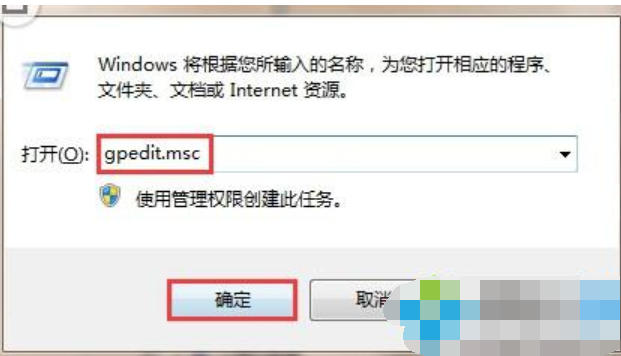
本次操作由于这台计算机的限制而被取消电脑图解-1
2、在组策略编辑器窗口中,在左侧依次展开“用户配置--管理模板--控制面板”;
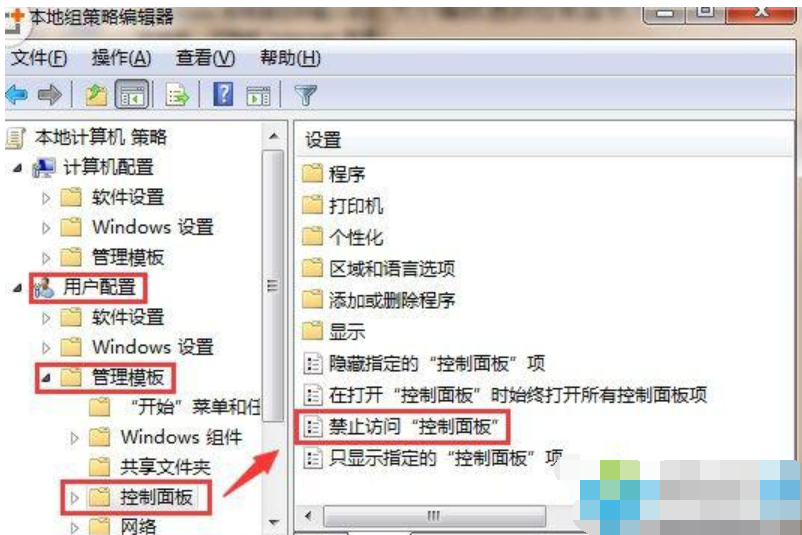
本次操作由于这台计算机的限制而被取消电脑图解-2
80072ee2,详细教您win7无法更新提示80072ee2的解决方法
小伙伴你们知道怎么解决win7无法更新提示80072ee2的这个问题吗?不知道的话,就来看看小编给你们分享的解决win7详细操作方法吧
3、在窗口右侧找到“禁止访问'控制面板'”策略,然后双击打开;
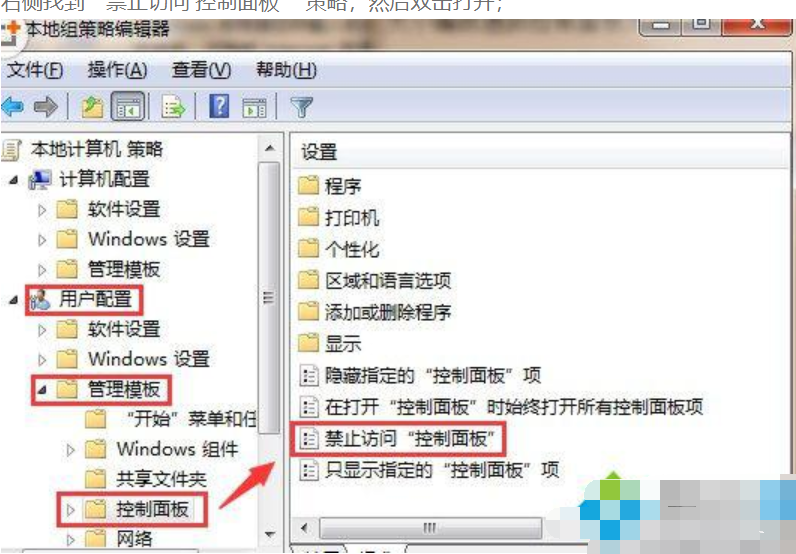
被取消电脑图解-3
4、来的策略编辑窗口、选择“未配置”或“已禁用”,点击确定即可。
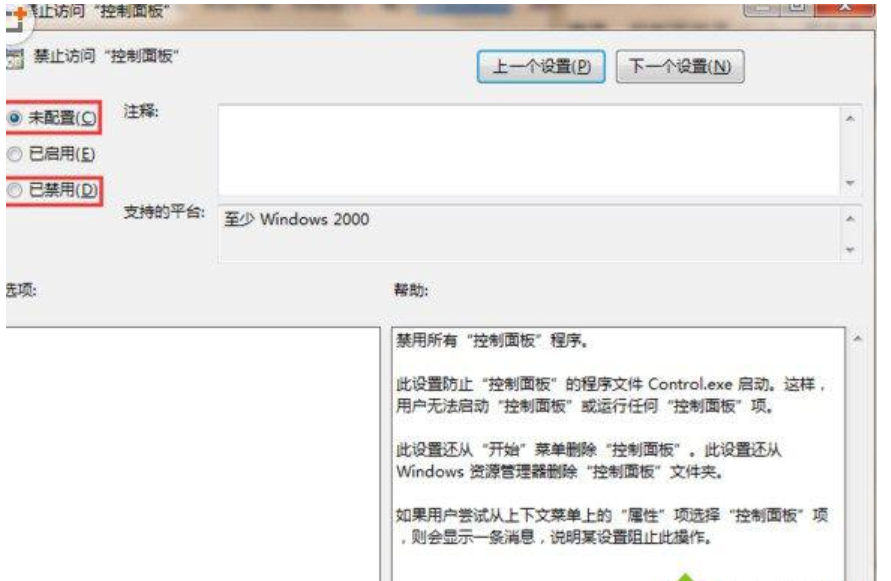
win7电脑图解-4
笔记本屏幕亮度,详细教您笔记本屏幕亮度怎么调
小伙伴们,你们觉得对于自己的眼睛对舒适的电脑屏幕亮度是怎样的呢?小编我就是比较适应中等的,不会太亮也不会太暗.那么我们要怎么调笔记本屏幕亮度呢?今天小编就告诉你们怎么调屏幕亮度怎么调.






